Veel gebruikers zijn op zoek naar manieren om de capaciteit van Samsung te bekijken en zo de gegevens en apps op hun toestel beter te beheren. In dit artikel leggen we je uit hoe je het geheugen van je Samsung-telefoon op de eenvoudigste en gemakkelijkste manier kunt bekijken en controleren.
 |
Er zijn veel manieren om de geheugencapaciteit van Samsung snel en eenvoudig te bekijken. Je kunt het bekijken via Instellingen, Bestandsbeheer of een handige widget. Hieronder vind je meer informatie over elke manier om de geheugencapaciteit van Samsung te bekijken.
Inchecken in Instellingen
Dit is de eenvoudigste manier om de capaciteit van een Samsung-telefoon te controleren. Deze wordt door veel mensen gebruikt en helpt u snel te zien hoeveel capaciteit er nog over is.
Stap 1: Klik eerst op ‘Instellingen’ op uw Samsung-telefoon.
Stap 2: Zoek vervolgens naar "Batterij- en apparaatonderhoud" en selecteer dit.
Stap 3: Hier ziet u de resterende capaciteit van Samsung in het gedeelte Opslag en geheugen. De beschikbare GB is de resterende capaciteit en het gekleurde gedeelte is het gebruikte geheugen.
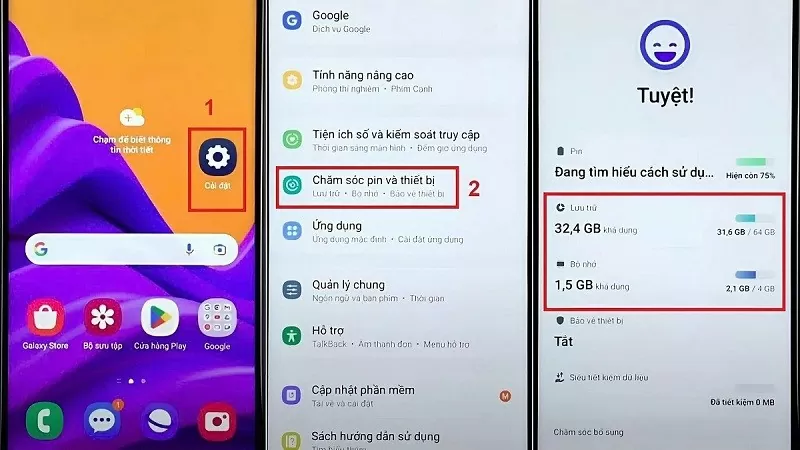 |
Inchecken in Bestandsbeheer
Om de resterende ruimte op uw Samsung in Bestandsbeheer te bekijken, volgt u deze eenvoudige stappen:
Stap 1: Tik op "Samsung", zoek en selecteer "uw bestanden". Je kunt de bestandsbeheerder ook vinden door over het scherm te vegen en vervolgens in de zoekbalk te typen.
Stap 2: Zoek en bekijk "intern geheugen" om de beschikbare capaciteit op Samsung te zien.
Stap 3: Klik hieronder op 'opslag beheren' om de capaciteit van Samsung te blijven bekijken en de details van de gebruikte capaciteit voor elke map te controleren.
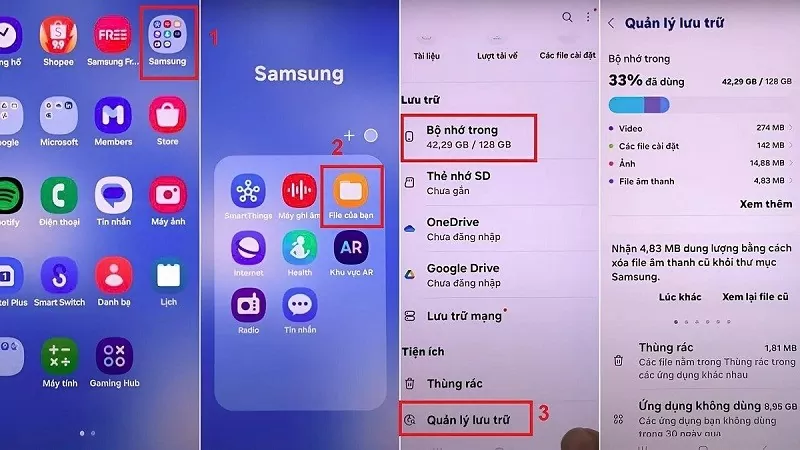 |
Controleer de capaciteit van Samsung via Widget
Het controleren van de geheugencapaciteit op Samsung met Widget is heel eenvoudig. Volg de onderstaande instructies om de geheugencapaciteit van Samsung met Widget te bekijken:
Stap 1: Houd een lege ruimte op het Samsung-scherm ingedrukt totdat de widget verschijnt.
Stap 2: Klik op de widget onderaan het scherm. Zoek en selecteer vervolgens 'apparaatonderhoud' of 'batterij & apparaatonderhoud', afhankelijk van de apparaatconfiguratie.
Stap 3: Tik op de optie 'Opslag en optimalisatie' en tik vervolgens op de knop 'Meer', zodat de capaciteitsbalk op het Samsung-scherm verschijnt, zodat u deze eenvoudig kunt controleren.
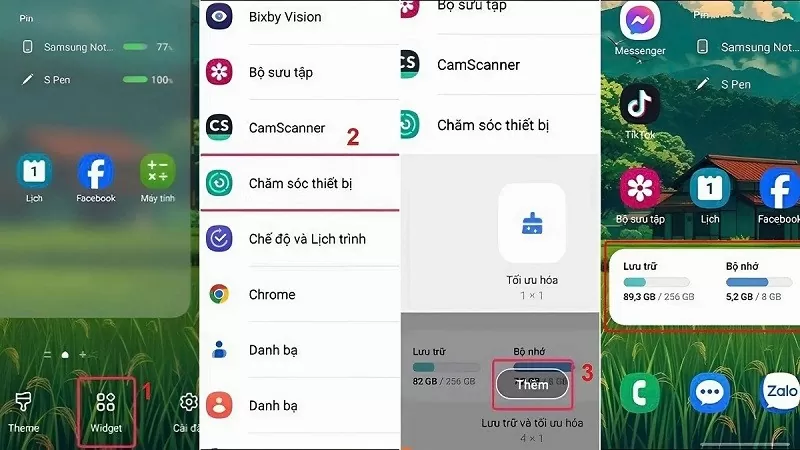 |
Hopelijk helpt het bovenstaande u om de capaciteit van uw Samsung-telefoon gemakkelijker te controleren en bewaken en het geheugen van uw apparaat effectiever te optimaliseren.
Bron






![[Foto] Premier Pham Minh Chinh leidt een vergadering van het Permanente Regeringscomité om obstakels voor projecten weg te nemen.](https://vphoto.vietnam.vn/thumb/1200x675/vietnam/resource/IMAGE/2025/10/06/1759768638313_dsc-9023-jpg.webp)






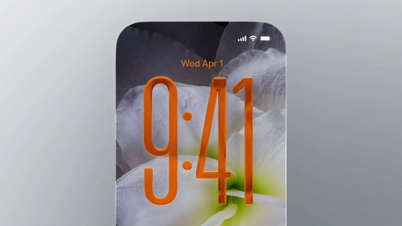
















































































Reactie (0)